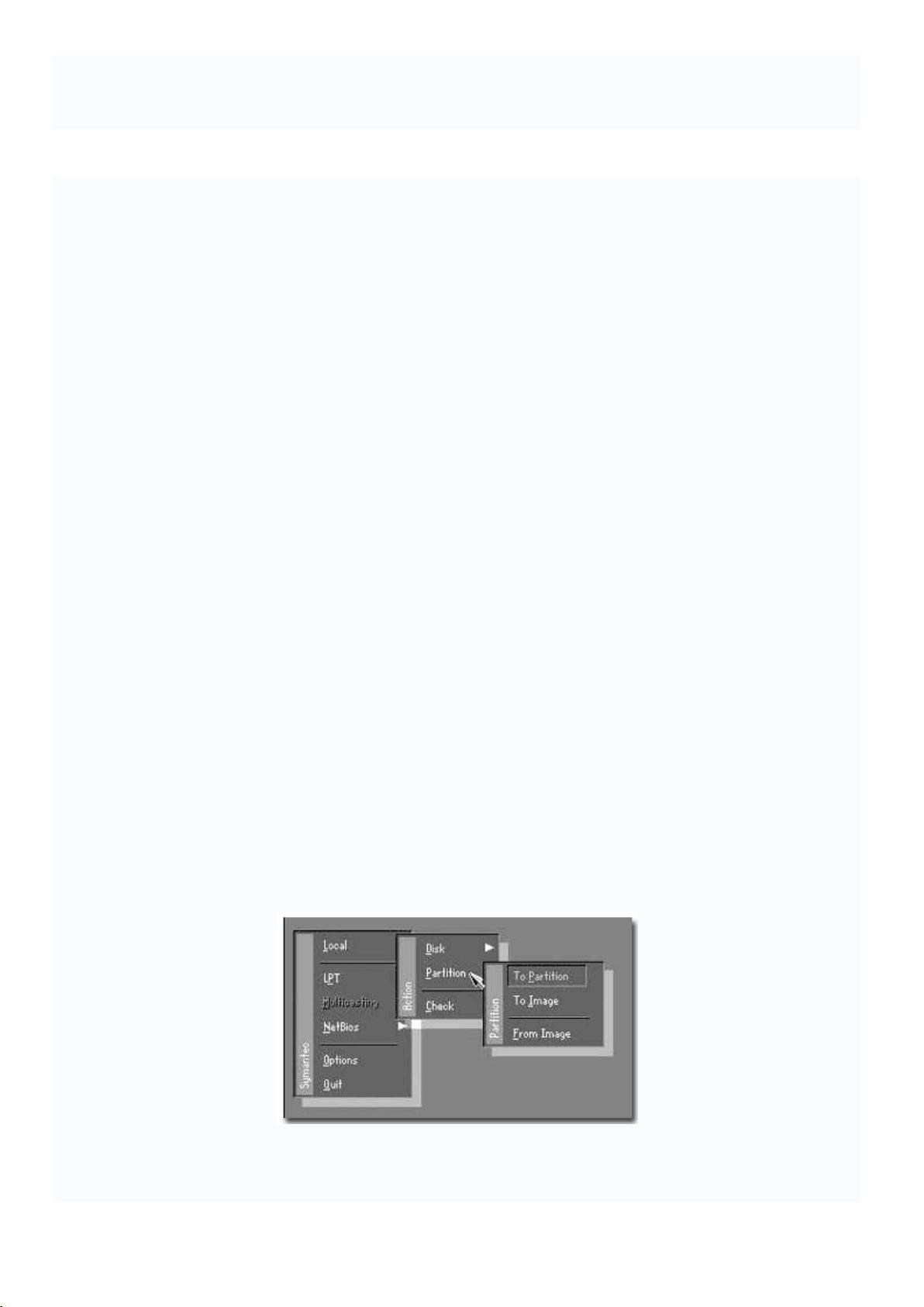Norton Ghost图解:快速制作与恢复系统镜像
需积分: 6 150 浏览量
更新于2024-10-15
收藏 271KB PDF 举报
本文档主要介绍了如何使用Norton Ghost进行快速系统重装的步骤,Norton Ghost是一款广泛应用于Windows系统重置和备份的实用工具,尤其适合那些希望简化重装过程的用户。以下是详细的操作指南:
1. Norton Ghost简介:
Norton Ghost以其小巧的体积(例如,Ghost 2002版本的主文件只有约600KB)和作为纯DOS程序的特性而受到青睐。它通常被制作成启动盘,方便在没有互联网连接的情况下使用。
2. 制作主分区镜像:
开始使用Norton Ghost时,用户首先会看到主菜单,可以选择进行本地硬盘、并行口连接或网络硬盘间的操作。对于个人用户,主要关注的是"Local"菜单下的"Partition"选项,用于创建和管理分区。
3. 分区操作:
用户会选择"Partition"选项,进一步选择"TOImage"(将分区内容备份成镜像)或"FromImage"(从镜像文件恢复到分区)。对于初次使用,备份分区内容至镜像文件是常用的操作。
4. 步骤详解:
- 在纯DOS模式下运行Ghost.exe,进入主界面后,选择"Local → Partition → ToImage",随后选择源硬盘(通常是硬盘1,假设是双硬盘系统)。
- 接着选择需要备份的源分区(如C分区),确认无误后点击"OK"。
- 在接下来的界面,指定镜像文件的保存位置,避免选择源分区,然后输入镜像文件的名称,如"C_BA"。
5. 注意事项:
制作镜像文件时,应确保操作环境的清洁,避免数据冲突。此外,正确选择硬盘和分区至关重要,否则可能导致数据丢失或错误备份。
6. 总结:
Norton Ghost提供了一种简便的方法来管理和重装操作系统,通过创建和使用分区镜像,用户可以快速恢复系统到一个已知的良好状态,节省时间和精力。掌握这一技巧对于IT专业人士和普通用户来说都十分实用。
通过本文提供的步骤,读者可以学会如何利用Norton Ghost高效地进行系统重装,提升工作效率,减少系统维护的复杂性。
2023-08-04 上传
2023-05-02 上传
2024-07-30 上传
2023-07-27 上传
2023-07-28 上传
2023-09-03 上传
qq420100523
- 粉丝: 23
- 资源: 70
最新资源
- C语言快速排序算法的实现与应用
- KityFormula 编辑器压缩包功能解析
- 离线搭建Kubernetes 1.17.0集群教程与资源包分享
- Java毕业设计教学平台完整教程与源码
- 综合数据集汇总:浏览记录与市场研究分析
- STM32智能家居控制系统:创新设计与无线通讯
- 深入浅出C++20标准:四大新特性解析
- Real-ESRGAN: 开源项目提升图像超分辨率技术
- 植物大战僵尸杂交版v2.0.88:新元素新挑战
- 掌握数据分析核心模型,预测未来不是梦
- Android平台蓝牙HC-06/08模块数据交互技巧
- Python源码分享:计算100至200之间的所有素数
- 免费视频修复利器:Digital Video Repair
- Chrome浏览器新版本Adblock Plus插件发布
- GifSplitter:Linux下GIF转BMP的核心工具
- Vue.js开发教程:全面学习资源指南